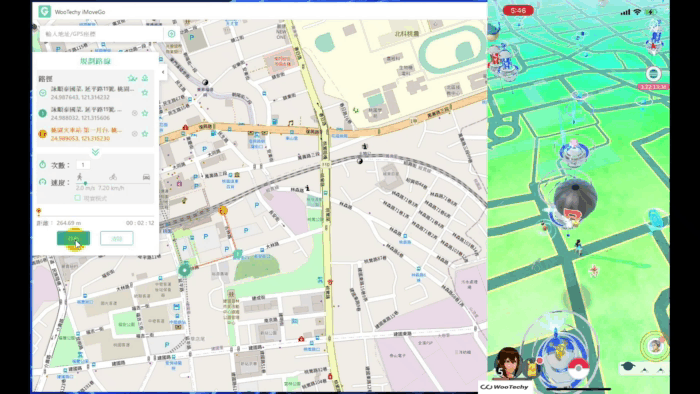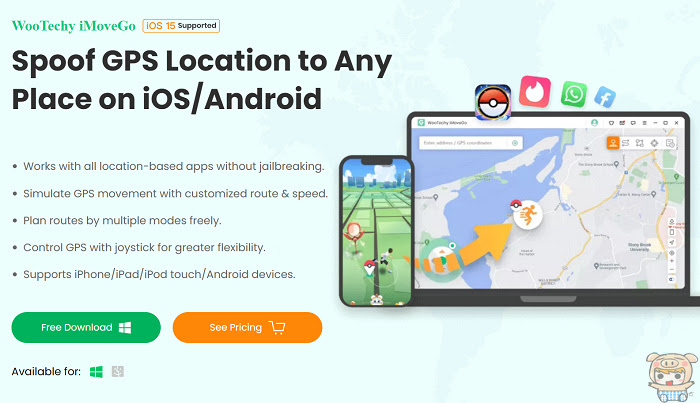
唉,自從疫情爆發以來,越來越少出門,尤其最近台灣更是處於最可怕的時期,每天都幾萬人幾萬人的確診,而且小米家中還有沒有打疫苗的小朋友,所以假日幾乎都躲在家裡不出門,所以小米現在要來介紹一套由WooTechy 所推出的好用工具,它能修改iPhone定位 讓您 足不出戶就能玩Pokemon Go,這套厲害的工具就是 WooTechy iMoveGo手機定位修改工具,同時它支援了iOS裝置,與Andoird 裝置,現在就趕快來試試吧!
首先,先來下載這套 WooTechy iMoveGo手機定位修改工具,下載完成後,點選它執行,程式就自己會安裝完成啦。
WooTechy iMoveGo 下載連結:請點我請點我請用力點我!
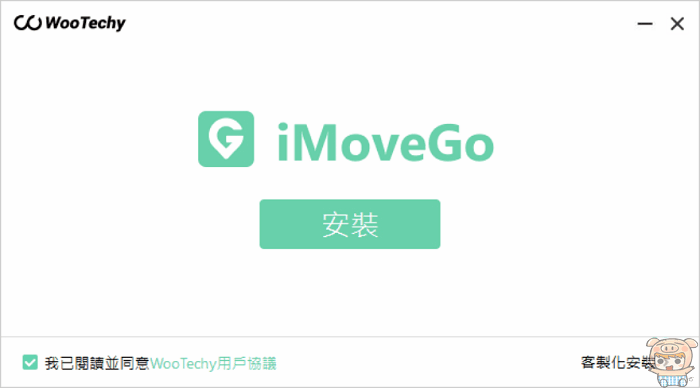
WooTechy iMoveGo 支援iOS裝置以及Android 手機,所以iPhone /iPad ,幾乎所有的手機都可以使用,現在就來接上手機。
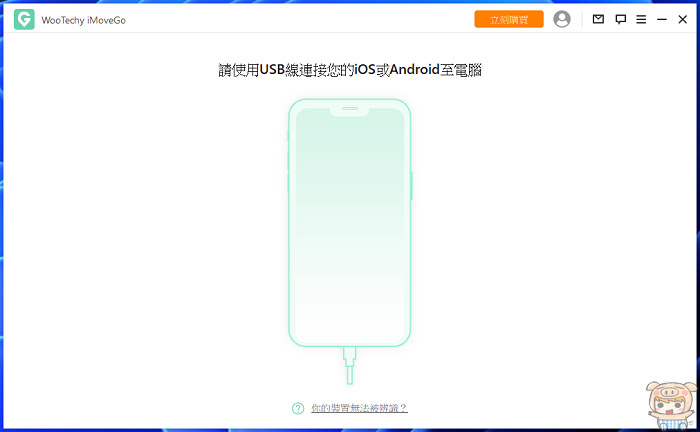
接上iPhone後,不需要任何設定,WooTechy iMoveGo 就會自動偵測到手機,跳出讓您連接的裝置,點選「確認」,這樣就連線成功啦!
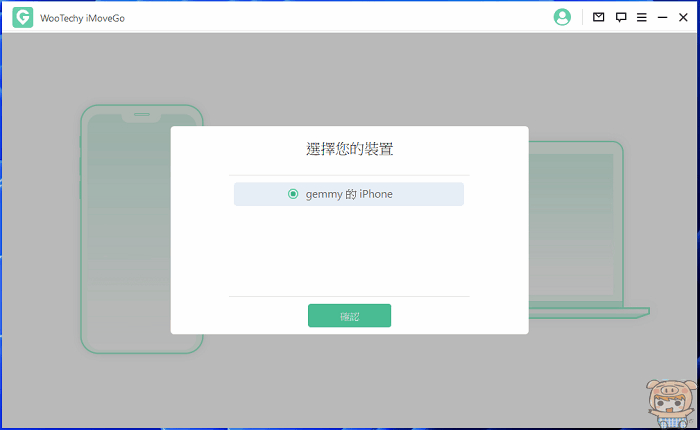
如果您是使用Android 手機的朋友,那先需要開啟一個USB偵錯的設定,請至手機的設定👉系統👉開發人員,開啟USB偵測的功能,開啟後連接電腦,就會出現允許USB 偵錯,點選「允許」,這樣就可以連上了。
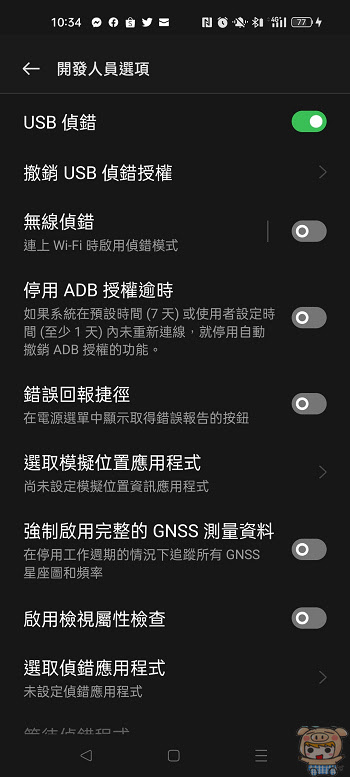
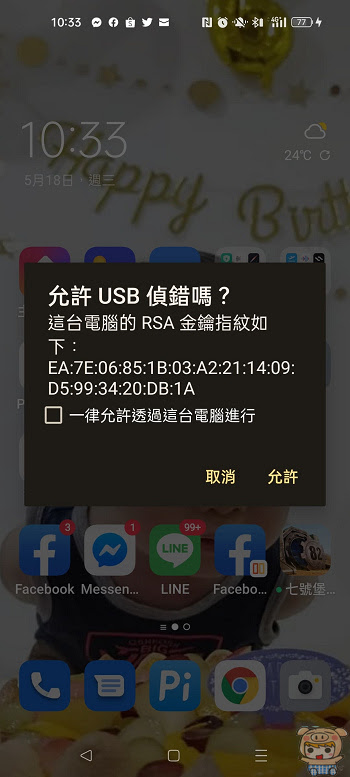
允許之後,WooTechy iMoveGo 就會連線成功,同時出現選擇您位置的偽造模式,鉤選同意免責聲明並點選,就會直接開啟Pokemon Go,點選社交的話,第一次需要做一個設定。
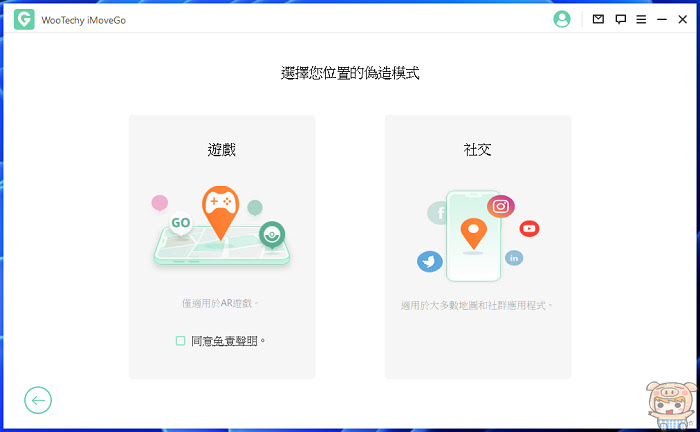
一樣是在到開發人員選項裡,找到選取模擬位置應用程式,並點選它,再點選「GPS Assistant」,這樣子就可以啦!
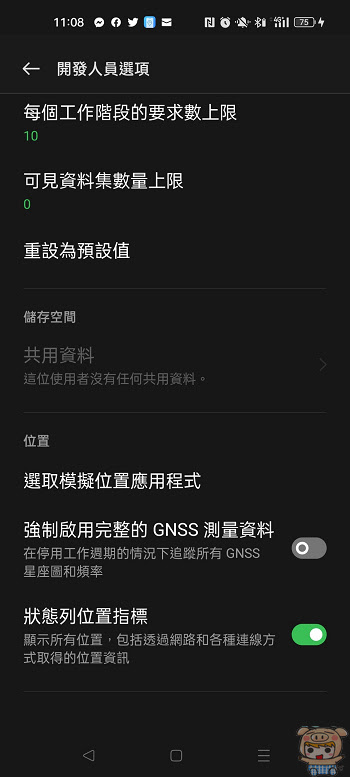
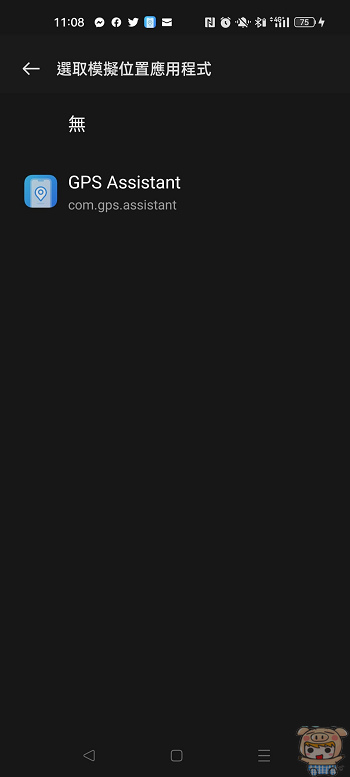
WooTechy iMoveGo 進入定位的畫面後,程式自己是出現在桃園(小米人明明在南港🤣🤣🤣)。
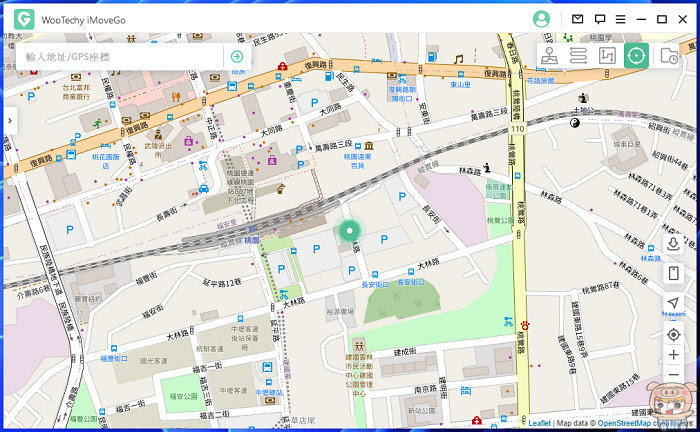
而Pokemon Go 的畫面,是不是也在同一個地方咧?? 沒錯沒錯,一樣是跑到桃園去了!哈哈,WooTechy iMoveGo 真的好厲害,真的可以修改iPhone定位。
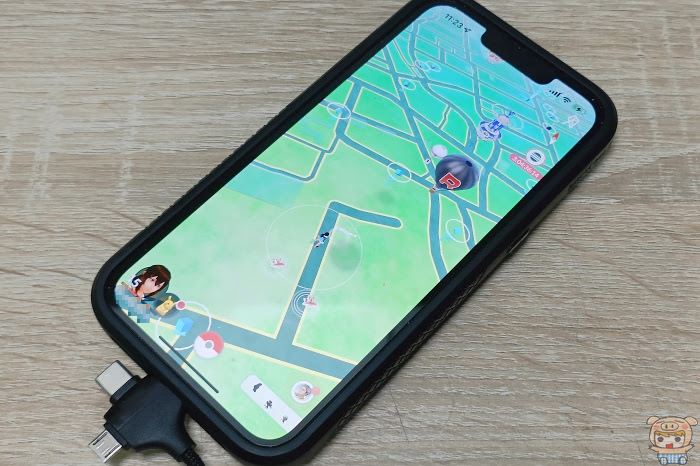
搖桿:
WooTechy iMoveGo 可以由右上角來切換模式,由左而右分別為「搖桿」「兩點模式」「多點模式」「定位模式」「歷史和我的最愛」。首先先來看搖桿模式,點選之後左下角會出現一個方向盤,只要透過它,就可以在畫面裡移動,當然手機上的畫面也跟著移動!電腦動一下,手機的畫面就走一下🤣🤣🤣
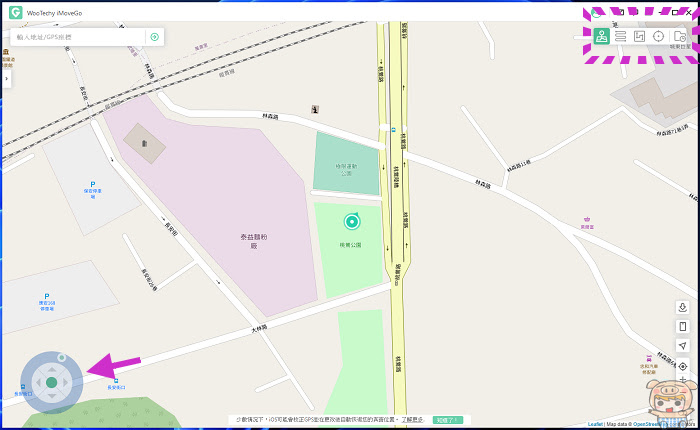
兩點模式:
接著來看多點模式,透過兩點模式的設定,可以幫您移動至另一個位置去!
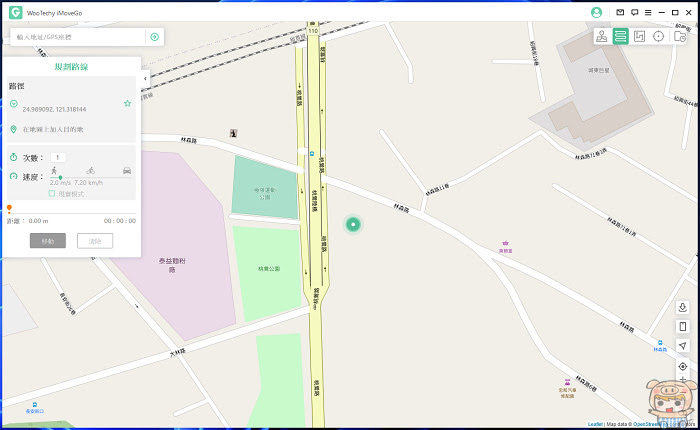
規畫路線,就像我們在使用導航軟體一樣,另外還提供了次數、速度、現實模式,使用現實模式會在移動時的時候,有快慢不同的速度,這樣就更像我們在走路一樣!目的地的設定,只要在地圖上點一下即可,接著就是按「移動」就開始走動了!
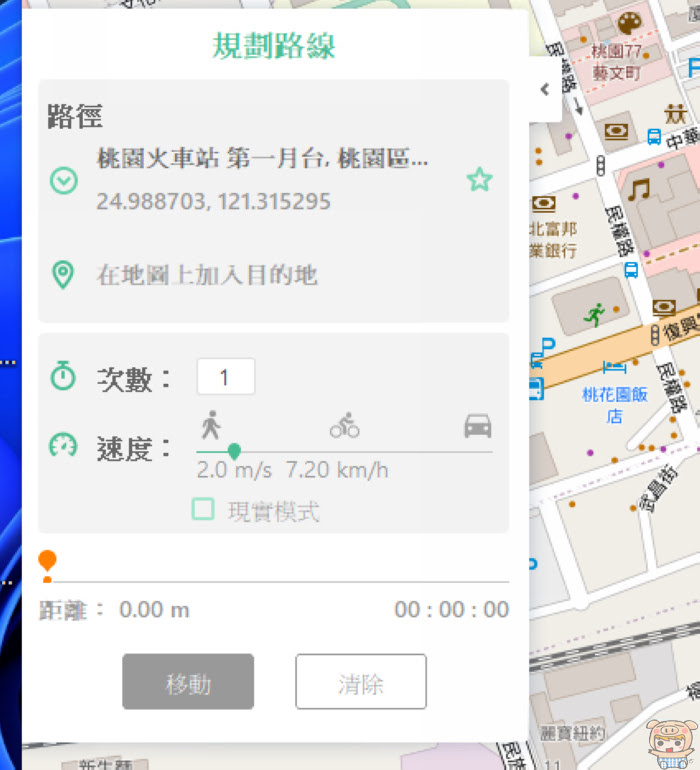
來看一下影片吧!影片是WooTechy iMoveGo 的移動時的錄影,右邊則是手機的錄影,兩個放在一起比較,是不是覺得WooTechy iMoveGo 很厲害呀。
多點模式:
多點模式就和兩點模式操作方式一樣,差別在於它可以設定很多點,讓您的位置一直移動一直移動,像小米先在定位附近點了一下,則會產生位置1,再點第二下就會產生位置2。
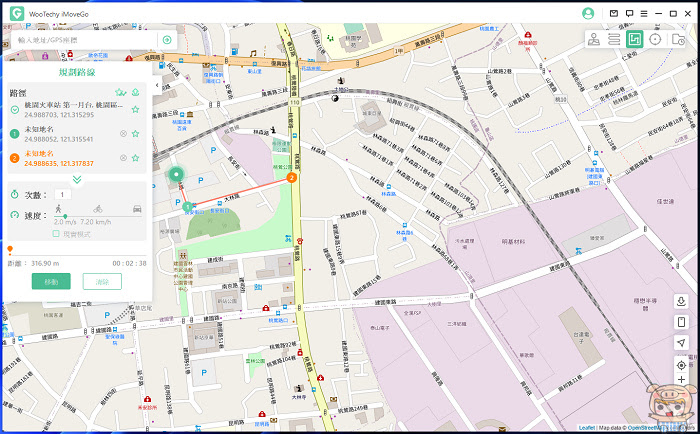
多點模式可以隨著自己想要行走的路徑來點選,例如你可以點一個迴圈,設定次數之後,就可以讓他不斷的在這個圈圈裡面走動,是不是很方便呀!
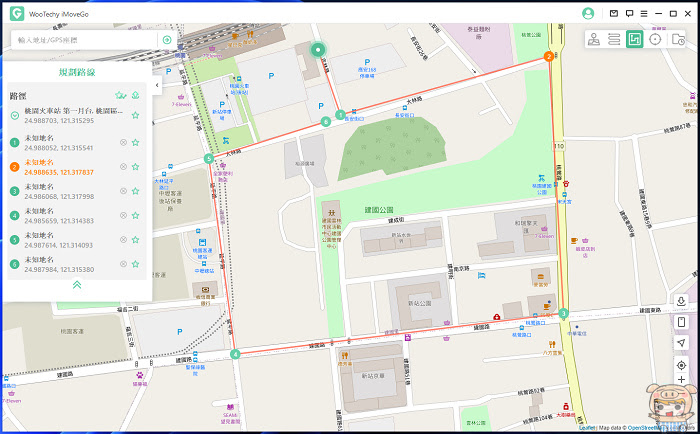
定位模式:
定位模式是可以直接讓您移動到某一個定位,例如會有些人分享哪邊有什麼限定的寶可夢,像澳洲限定的袋龍,只要透過定位模式,輸入座標,或是名稱,點選移動就可以快速移至該地!也就是說全世界讓您走透透。
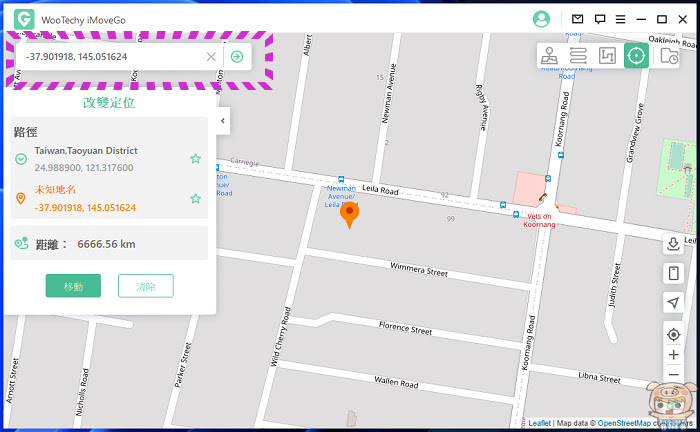
移動時會出現警告,所以建議要大躍進移動時,要記得關閉應用程式,以免發生不可捥回事件🤣🤣🤣。畢竟在真實的世界,那裡去是沒有問題的,只是沒法瞬間移動,所以小心一點總是比較安全。
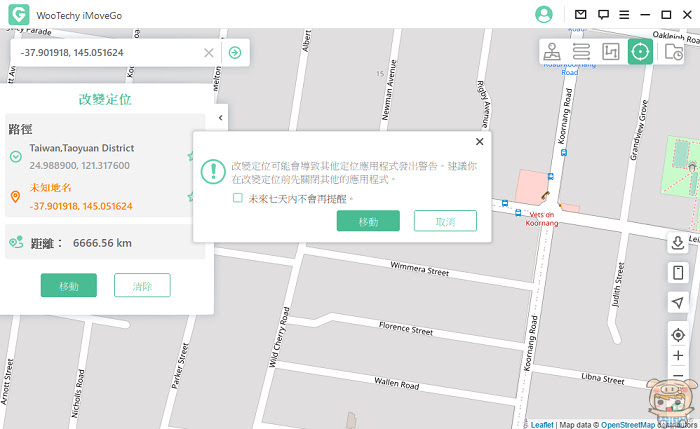
歷史和我的最愛:
最後一個是歷史和我的最愛,這邊會記錄你走過的地點,同時你也可以將這些地點保存,或是你走過的路徑,方便之後需要使用時,只要直接點選就可以了,非常方便!
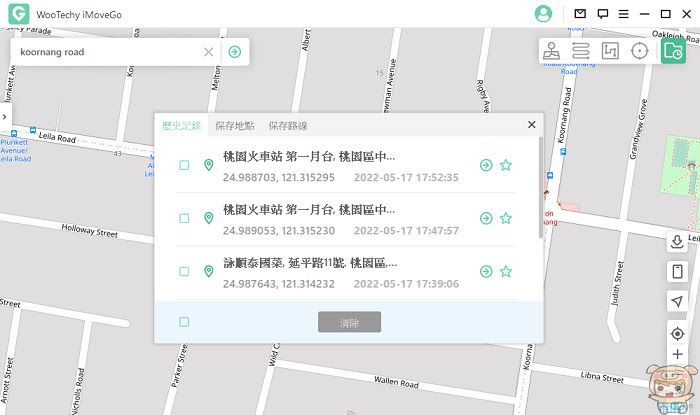
另外WooTechy iMoveGo 除了在Pokemon Go 上使用之外,像我們使用LINE或是WECHAT這些通訊軟體,如果變更了位置,傳送地址資訊,馬上也會變成我們移動到的新位置。
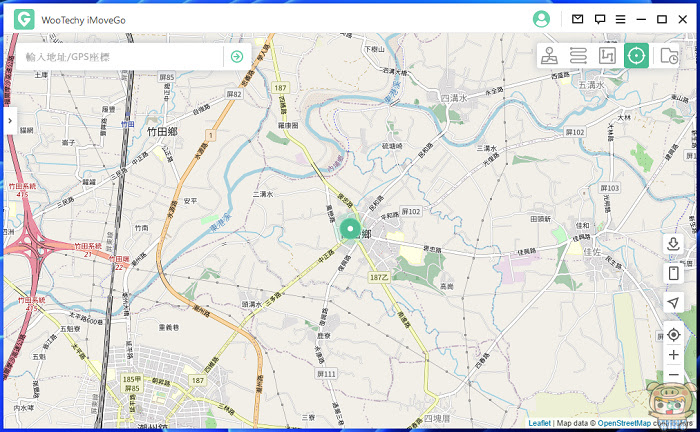
上一分鐘,小米才傳送了人在新竹市東區公道五路2段,下一分鐘,就跑到屏東縣萬巒鄉中正路那邊去了🤣🤣🤣
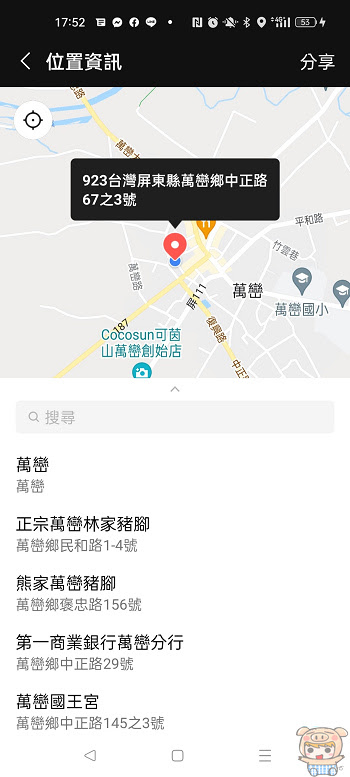
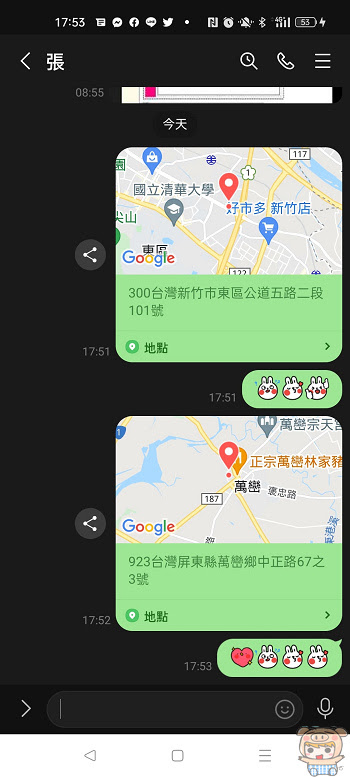
最後小米就介紹到這邊啦,如果你也因為疫情的關閉,無法出門,或是因為工作太忙碌,讓您無法天天帶著手機到處走跳,那你可以試試這套 修改iPhone定位 讓您 足不出戶就能玩Pokemon Go,超厲害超好用軟體工具 WooTechy iMoveGo手機定位修改工具,它可以隨著自己想要移動的地點來設定,也可以模擬真實走路有快有慢的速度,而且還支援了iOS裝置,與Andoird 裝置,非常的方便,而且使用非常的簡單,有需要的朋友趕快下載來試試吧!
WooTechy iMoveGo 下載連結:請點我請點我請用力點我!